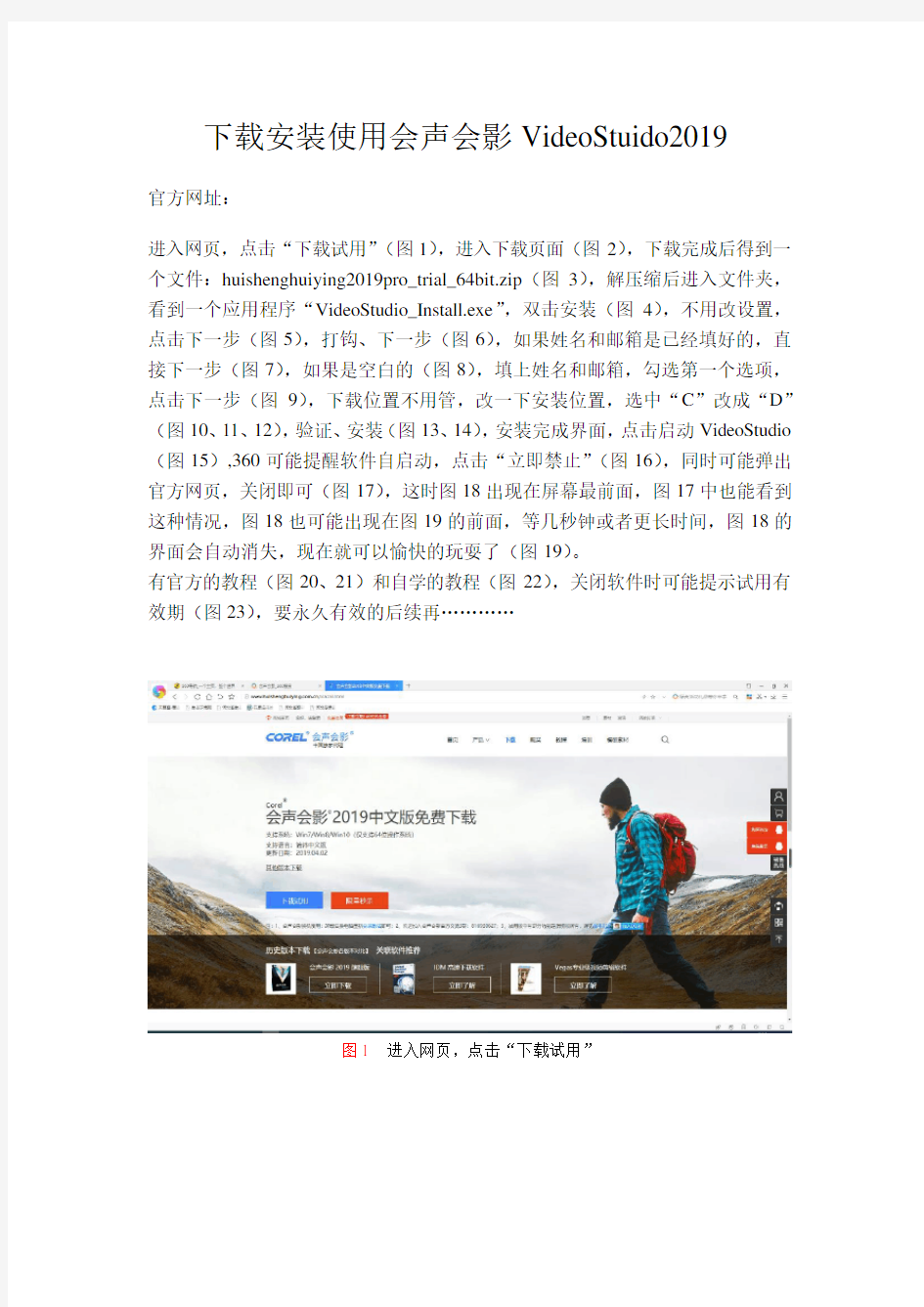
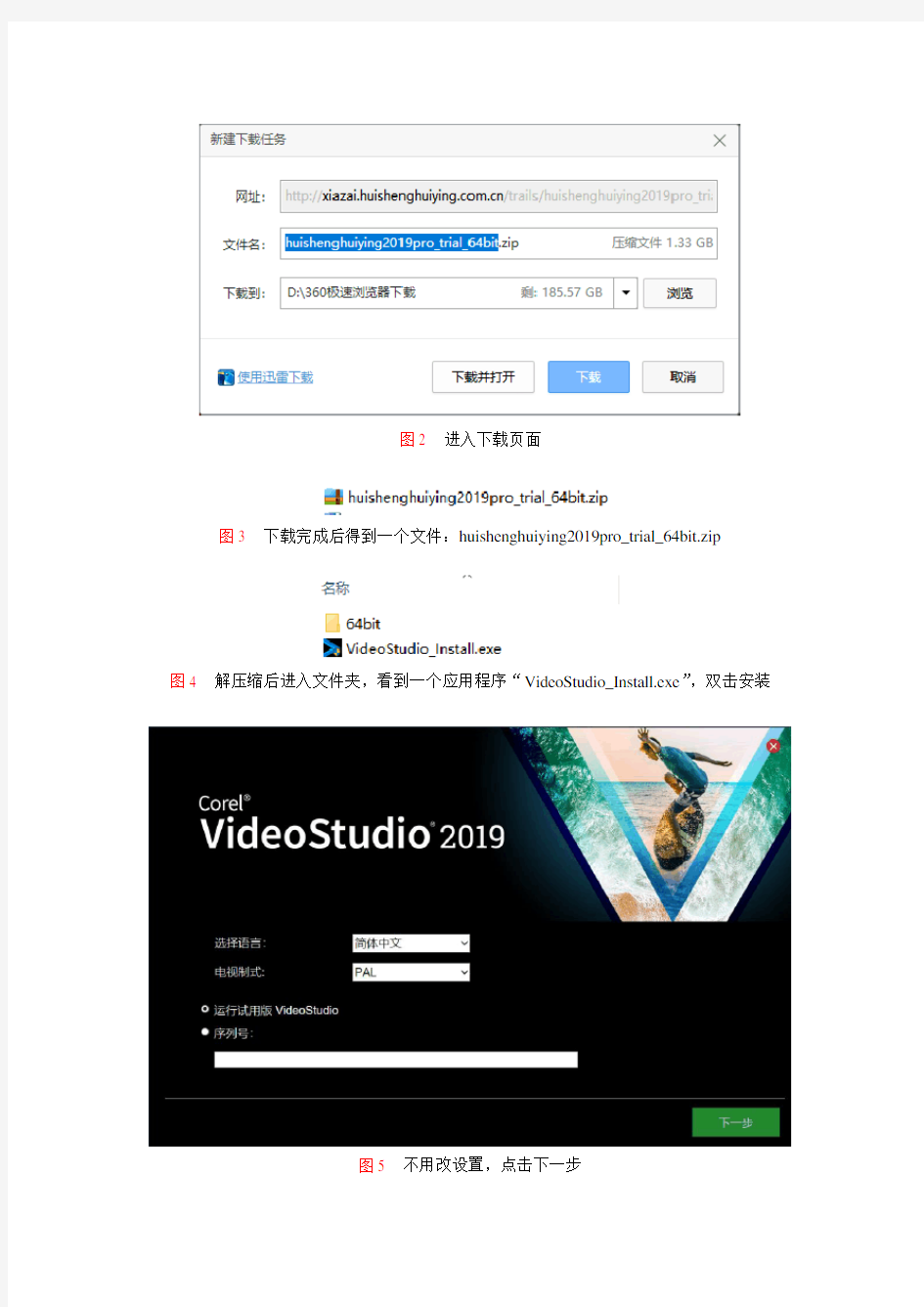
下载安装使用会声会影VideoStuido2019
官方网址:
进入网页,点击“下载试用”(图1),进入下载页面(图2),下载完成后得到一个文件:huishenghuiying2019pro_trial_64bit.zip(图3),解压缩后进入文件夹,看到一个应用程序“VideoStudio_Install.exe”,双击安装(图4),不用改设置,点击下一步(图5),打钩、下一步(图6),如果姓名和邮箱是已经填好的,直接下一步(图7),如果是空白的(图8),填上姓名和邮箱,勾选第一个选项,点击下一步(图9),下载位置不用管,改一下安装位置,选中“C”改成“D”(图10、11、12),验证、安装(图13、14),安装完成界面,点击启动VideoStudio (图15),360可能提醒软件自启动,点击“立即禁止”(图16),同时可能弹出官方网页,关闭即可(图17),这时图18出现在屏幕最前面,图17中也能看到这种情况,图18也可能出现在图19的前面,等几秒钟或者更长时间,图18的界面会自动消失,现在就可以愉快的玩耍了(图19)。
有官方的教程(图20、21)和自学的教程(图22),关闭软件时可能提示试用有效期(图23),要永久有效的后续再…………
图1 进入网页,点击“下载试用”
图2 进入下载页面
图3 下载完成后得到一个文件:huishenghuiying2019pro_trial_64bit.zip
图4 解压缩后进入文件夹,看到一个应用程序“VideoStudio_Install.exe”,双击安装
图5 不用改设置,点击下一步
图6 打钩、下一步
图7 如果姓名和邮箱是已经填好的,直接下一步
图8 如果是空白的
图9 填上姓名和邮箱,勾选第一个选项,点击下一步
图10 下载位置不用管,改一下安装位置,选中“C”改成“D”
图11 下载位置不用管,改一下安装位置,选中“C”改成“D”
图12 下载位置不用管,改一下安装位置,选中“C”改成“D”
图13 验证ing
图14 安装ing
图15 安装完成界面,点击启动VideoStudio
图16 360可能提醒软件自启动,点击“立即禁止”
图17 可能弹出官方网页,关闭即可
图18 这时图18出现在屏幕最前面,图17中也能看到这种情况,图18也可能出现在图19的前面,等几秒钟或者更长时间,图18的界面会自动消失
图19 现在就可以愉快的玩耍了
学习教程:
官方教程
官方教程
我要自学网
可以先看两个案例找找手感,没有必要一节一节的学,需要什么看什么
图20 官方教程
图21 官方教程
图22 我要自学网
图23 关闭软件时可能提示试用有效期